Как обновить БИОС и что это даст

BIOS и его более новая версия UEFI запускаются сразу же после включения компьютера. Это программа, проверяющая и инициирующая компьютерные комплектующие: видеокарту, материнскую плату, процессор, оперативную память и т.д. Поскольку каждый производитель материнских плат предлагает собственный софт с определенными особенностями, на рынке сейчас слишком много систем ввода-вывода. Постоянно появляется новая прошивка, а каждая утилита все время меняется. Поэтому если вовремя не обновить BIOS, при включении компьютера могут возникнуть ошибки запуска программы. В этой статье вы узнаете, как обновить БИОС разных производителей материнских плат, и что для этого нужно делать.
Содержание
- Зачем обновлять БИОС
- Как понять что нужно обновить BIOS
- Где взять новую версию BIOS
- Методы обновления БИОС
- Как обновлять BIOS для ПК: Asus, HP, Acer, MSI
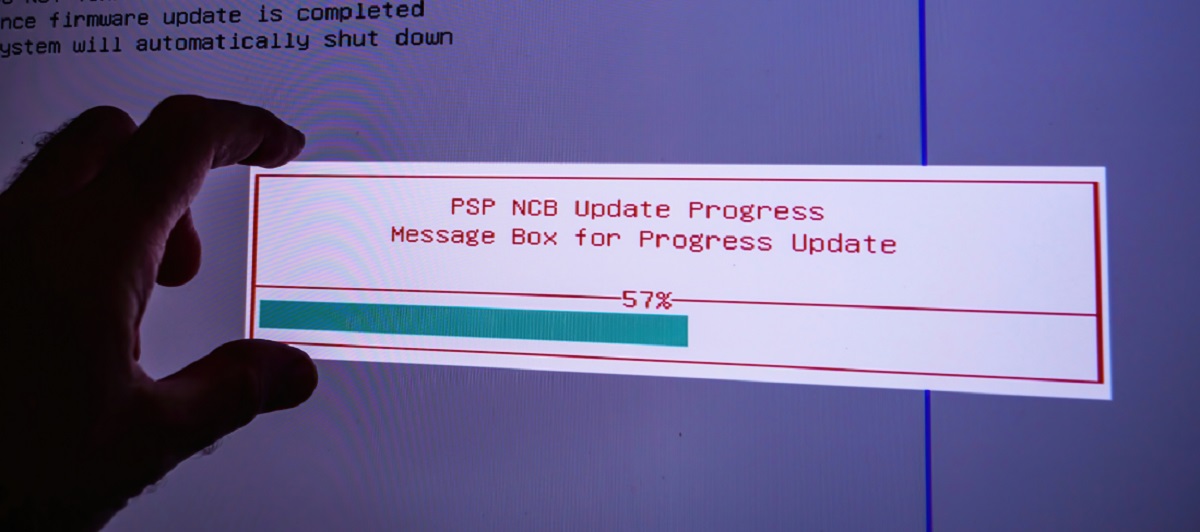
Зачем обновлять БИОС
Прежде чем обновить БИОС на материнской плате, давайте выясним, зачем его вообще обновлять. Есть 4 основные причины:
- Чтобы материнская плата поддерживала новое оборудование. Чаще всего это процессор нового поколения, только что поступивший в продажу. Ведь в старой версии BIOS есть информация только о более ранних моделях процессора, которые были на рынке на момент выпуска материнской платы. Новый "камень" БИОС может просто не распознать, поэтому "материнка" с ним не запустится.
- Чтобы исправить критическую ошибку. Чаще всего неполадки возникают из-за некорректной работы оборудования или системы, гораздо реже – при установке определенных комплектующих. Если подобные ошибки возникли, несмотря на улучшенную поддержку оборудования в вашей текущей версии BIOS/UEFI, программу нужно обновить.
- Нужно прокачать функционал. Иногда некоторые изготовители продают свои материнские платы с неполным функционалом БИОСа. Благодаря обновлению появятся новые функции, или уже существующие будут работать более корректно. Например, после перепрошивки подсветка будет работать в новых режимах, которых не было на заводских настройках.
- Чтобы усилить безопасность. В новых версиях БиОС часто бывают внедрены более совершенные защитные механизмы для современных антивирусов. В старой версии этих механизмов нет, а без них антивирус не сможет полноценно защитить ваш компьютер. Как правило, это механизмы защиты от шпионского софта, троянов и других вирусов, майнеров и т.д.
Обратите внимание, что в новой прошивке БИОС может отсутствовать поддержка определенных комплектующих, хотя она и была в старой версии. Обязательно проконтролируйте этот момент перед перепрошивкой во избежание новых проблем.

Как понять что нужно обновить BIOS
Не нужно это делать постоянно. Если в системе не происходит сбоев, обновление не требуется. Само по себе появление новых версий UEFI – тоже не повод для обновления. Да и сбои в основном происходят из-за неправильных настроек БИОСа, а не из-за его устаревшей прошивки. К примеру, у вас могут быть отключены те или иные технологии, установлены слишком маленькие тайминги в модулях оперативной памяти и т.д. Чтобы устранить такие неполадки, просто сбросьте настройки для заводских.
Обратите внимание также на звук, издаваемый динамиком компьютера во время загрузки. Характерная пилочка предупреждает о сбоях в работе оборудования. Здесь стоит копаться уже в самом оборудовании, и перепрошивка БИОСа ничего не даст. Если это делать без необходимости, могут возникнуть новые ошибки. В результате появятся другие проблемы в работе оборудования, а в крайнем случае ПК вообще перестанет работать.
Перед тем, как обновить БИОС материнской платы, посмотрите его текущую версию. Для этого зайдите в меню "Пуск", в поисковой строке введите команду "msinfo32". В открывшемся окне появится версия БИОСа и название модели материнке. То же можно просмотреть с помощью утилиты CPU-Z во вкладке Mainboard.
Если вы знаете свою текущую версию БИОСа, зайдите на сайт производителя вашей материнской платы и проверьте, выпущены ли более новые версии. Для этого введите название платы в поисковой строке на офсайте, затем найдите раздел, касающийся BIOS. Если обновление есть, скачайте новый софт. Если нет, то обновлять ничего не нужно, ведь у вас последняя версия.
Если у вас материнская плата от Gigabyte, посмотрите номер ревизии. Этот производитель может выпускать одинаковые модели плат с разными версиями БиОС. Как правило, номер ревизии указан на системной плате под корпусом. И проверить ревизию так будет надежнее, чем "гуглить" в интернете по BIOS ID, прописанному в UEFI.

Где взять новую версию BIOS
На сайте производителя материнской платы. Если у вас ноутбук, ищите на сайте производителя ноутбука. Как правило, прошивка указана в информации о материнской плате или ноутбуке в любом из этих разделов (зависит от конкретного производителя):
- "Обновление".
- "Скачать".
- "Поддержка".
- "BIOS".
- "ПО и драйверы".
В некоторых случаях выгоднее настроить старую версию БИОСа. Например, если текущая версия оказалась "сырой", и компьютер "глючит", а более новую версию еще не выпустили. Переход на старую, но доработанную и проверенную версию – отличный способ убрать "глюки" компьютера.
Перед тем, как обновить БИОС Acer, учтите, что не всегда возможна настройка самой последней версии. Если между вашей и последней версиями много промежуточных, новейшая может не быть кумулятивной для вашей материнской платы (кумулятивность = совместимость). Вам подойдет одна из промежуточных версий, о чем будет написано в описании прошивки.
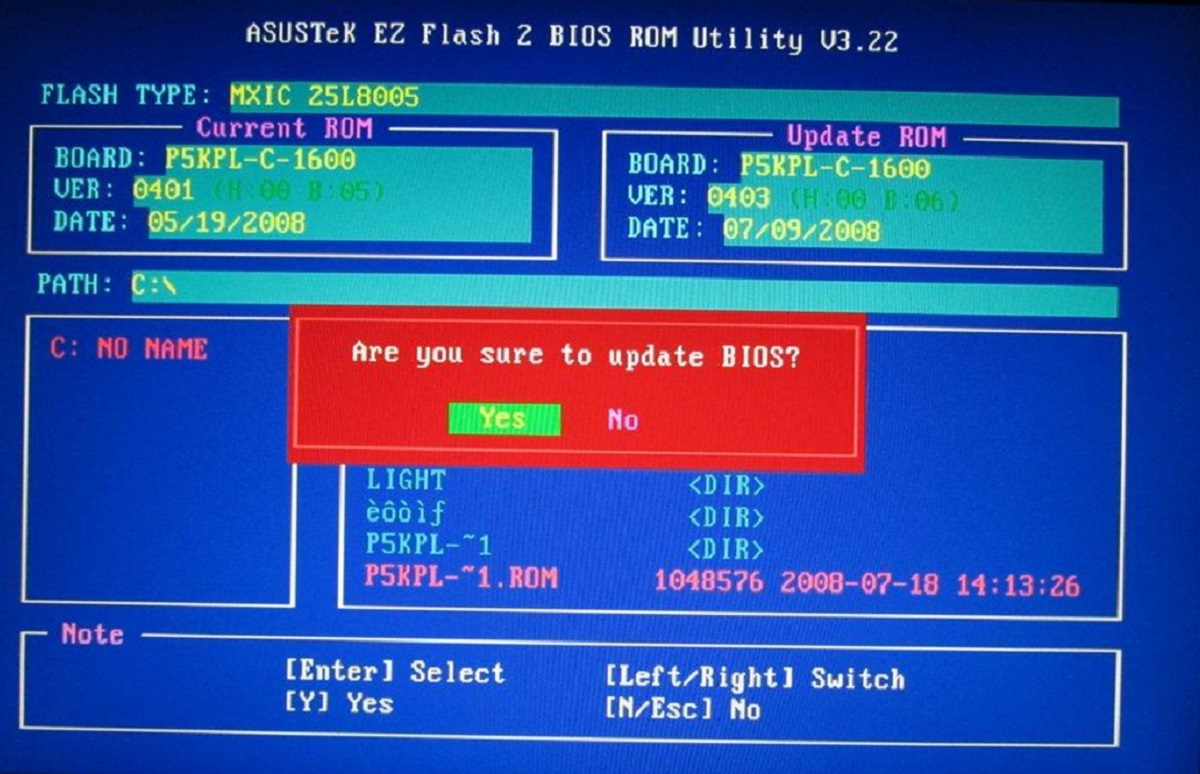
Методы обновления БИОСа
Как обновить Биос Асус? Существует 3 основных метода:
- Из флешки.
- Через интернет.
- Из Windows.
Последний вариант подходит только тем, у кого стоит эта операционная система. Рассмотрим подробнее каждый вариант перепрошивки.
а) Обновление с флешки
Подойдет только такая флешка, с которой раньше никогда не было сбоев. Прежде чем записать файлы прошивки на накопитель, переформатируйте ее в файловую систему FAT32. На самой флешке при этом не должно быть никаких посторонних файлов, в том числе скрытых. Перед записью файлов на флешку доставьте их из архива Win RAR.
Производите обновление БИОСа с флешки по этому алгоритму:
- Перезагрузите ПК или ноутбук.
- Зайдите в БИОС, нажав клавиши del или F2.
- Найдите в настройках пункт со словом "Flash". У производителя ASUS это "EZ Flash" во вкладке "Tools", в MSI – "M-Flash", а у Gigabyte –; "Q-Flash". Так обозначена утилита перепрошивки от производителя. Запустите его.
- Выберите флешку из списка носителей на вашем компьютере. Далее нажмите кнопку "ОК".
Различные версии утилит позволяют извинить БИОС не только с флешки, но и с внешнего HDD- или SSD-диска, а также с дискеты. Но USB-накопитель – самый удобный вариант, особенно для современных ПК и ноутбуков.

б) Обновление через интернет
Современные модели материнских плат поддерживают перепрошивку через Интернет. Для этого нужно запустить специальную утилиту и выбрать способ подключения к сети из этих вариантов:
- PPPoE. По состоянию на 2023 год эта разработка устарела.
- DHCP. Однако здесь обязательна поддержка DHCP.
- IP. Важно, чтобы у вас был постоянный IP-адрес. Возможно, вам нужно будет ввести данные о статическом IP.
Если BIOS необходимо обновить, он найдет последнюю версию прошивки и покажет имя файла для загрузки. Если у вас и так стоит последняя версия, появится сообщение, что ничего не нужно обновлять. Сам процесс перепрошивки начнется только после одобрения с вашей стороны.
Очень важно, чтобы интернет-соединение было стабильным и хорошим. Если связь прервется, обновление сорвется. Последствия могут быть печальными – до необходимости ремонта материнской платы.

в) Обновление с Windows
Если у вас стоит Windows, используйте специальную утилиту под нее. Точное название такой программы зависит от производителя материнской платы. В GIGABYTE она называется @BIOS, а у Асуса – WinFlash. Принцип их работы одинаков. Загрузите утилиту с официального сайта. Затем извлеките файлы прошивки из архива. Далее перед началом перепрошивки включите антивирус, если он еще не включен. Перепрошивку через Windows-утилиту можно производить как из флешки, так и через интернет.
У этого метода есть и свой минус. Если "винда" зависнет, обновление прервется. Зато есть и очевидный плюс. Вы гарантированно не установите некумулятивную (несовместимую) версию БИОСа.
Безопаснее всего обновлять BIOS через систему ввода-вывода. В этом случае риски минимальны, а вы будете пользоваться очень простым и понятным интерфейсом. Кроме того, сама ОС Windows не участвует в процессе. На всякий случай найдите и изучите инструкцию по апдейту BIOS на сайте производителя материнской платы.

Как обновлять биос для ПК: Asus, HP, Acer, MSI
Как обновить БИОС Asus:
- Из-за встроенной утилиты EZ Flash, которую можно найти в меню БИОС.
- С помощью программы EZ Update с ОС Windows.
- Через USB BIOS Flashback (если компьютер выключен).
Последний вариант представляет особый интерес. USB BIOS Flashback – новая технология Asus, обновляющая БИОС, даже если компьютер не работает (выключен или даже неисправен). Вам достаточно вставить загрузочную флешку с прошивкой и нажать "USB BIOS Flashback". Также эта технология позволяет восстановить поврежденный BIOS. Проблема в том, что не все модели материнских плат ASUS поддерживают ее.
Как обновить БИОС MSI:
- На официальном сайте производителя есть ссылка, расположенная рядом со ссылкой на скачивание прошивки. Однако инструкция недостаточно подробна, и не все смогут в ней разобраться.
- Технология перепрошивки без включения компьютера с помощью специальной кнопки "Flash BIOS Button". Это что-то вроде аналога USB BIOS Flashback от Asus. Кнопка имеется на многих моделях материнских плат MSI. Достаточно просто нажать ее, и весь процесс произойдет автоматически без вашего участия.
Как обновить БИОС на ноутбуке HP:
- Зайдите на официальный сайт и найдите раздел поддержки BIOS для вашей модели ноутбука.
- Найдите загрузку для BIOS и убедитесь, что это последняя версия для вашей модели.
- Чтобы не возникли конфликты, лучше временно отключить антивирусное ПО.
- Хотя обновление BIOS обычно не затрагивает данные, рекомендуется создать резервную копию важных файлов перед апдейтом.
- Загрузите программу обновления BIOS с официального сайта HP.
- Запустите утилиту и выберите опцию обновления BIOS.
- Подтвердите обновление и дождитесь завершения процедуры.
- Только что перепрошивка закончена, перезагрузите ноутбук.
- Потом зайдите в BIOS и убедитесь, что новая версия установлена.
Обратите внимание, что важно придерживаться инструкций, предоставленных изготовителем. Не выключайте ноутбук в процессе обновления BIOS, иначе его материнская плата будет повреждена.
Как обновить БИОС на ноутбуке Acer? Принцип тот же, что и с HP. Используйте инструкцию на официальном сайте производителя.
Если вы не хотите ломать голову над тем, как извиниться BIOS самостоятельно, обращайтесь к профи TELEMART.UA. Тем более что у нас есть отдельная услуга – Прошивка BIOS/UEFI материнской платы всего за 399 грн. Сделать это можно в любом из наших шоурумов (актуальные адреса здесь), или отправив ПК/ноутбук нам Новой почтой. По любым вопросам обращайтесь: +38 (067) 400-08-80 ежедневно (без выходных) с 10:00 до 18:00.



.png)